【轉載】win10解決設置默認打開方式不生效問題(雙擊每次都要選擇默認打開程序)
win10解決設置默認打開方式不生效問題(雙擊每次都要選擇默認打開程序)
以下文章 部分選自 https://blog.csdn.net/shan165310175/article/details/83450187
1. 按Win+R鍵,輸入regedit打開註冊表編輯器

2.打開HKEY_CLASS_ROOT項
![]()
右鍵 - 新建 -項,名稱為.shp
![]() (如果已經存在,則刪除原來的)
(如果已經存在,則刪除原來的)
雙擊右邊默認項,填寫值為: shp_auto_file (格式:後綴名_auto_file)

之後再右鍵HKEY_CLASSES_ROOT新建項,名稱為shp_auto_file
建立如下結構:

3.進入HKEY_CURRENT_USER/Software/classes,創建了步驟2一樣的.shp, shp_auto_file項。
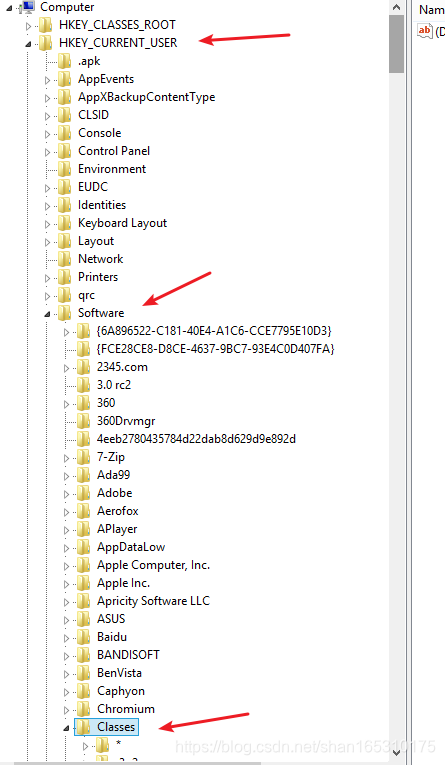
4.大功告成!文件已經關聯了。(貌似1,2步驟做完後,文件就關聯上了,呵呵o(* ̄︶ ̄*)o)
補充:此時,你再右鍵選擇打開方式時,就有了“默認以此應用打開*.後綴的選項,同時勾選後,圖標也會發生變化。
【轉載】win10解決設置默認打開方式不生效問題(雙擊每次都要選擇默認打開程序)
相關推薦
【轉載】win10解決設置默認打開方式不生效問題(雙擊每次都要選擇默認打開程序)
nag 編輯器 regedit span info width vpd proc 後綴 win10解決設置默認打開方式不生效問題(雙擊每次都要選擇默認打開程序) 以下文章 部分選自 https://blog.csdn.net/shan165310175/article/
win10解決設定預設開啟方式不生效問題(雙擊每次都要選者預設開啟程式)
How to change the default programs in Windows 10. 系統: windows 10 1803 專業版 (windows 10 professional) 現象: 1.例如有檔案 a.shp檔案,需要以後雙擊預設使用notepad++開啟。
【轉載】WIN10 無法更改檔案預設開啟方式的解決方法
起因 近期win10自動更新之後,存在檔案預設開啟方式無法設定的情況,各大網站搜尋鮮有記錄。甚至連Windows客服都是在瞎指揮! 症狀 修改開啟方式後的檔案圖示不變,維持未知或者預設開啟方式圖示 右鍵 開啟方式 列表中選擇“始終用該方式開啟” 無效 右鍵 屬性 更改開啟方式 選擇相應的
Fiddler抓包【2】_捕獲設置
from lang 請求 user src file ati 允許 iphone 1、Fiddler抓web網站請求 手動設置方法一:Tools--->WinINET Options--->連接--->局域網設置--->代理服務器勾選後“高級
【貪心】poj1328:雷達設置
cas bsp sep 得到 find most air seve 小數 Description Assume the coasting is an infinite straight line. Land is in one side of coasting, sea
【Python】Part I 設置Python環境
分享圖片 linu uppercase imp wingide upd lin down code 01 設置Python環境 02 破解WingIDE (1)下載專業版wingide http://wingware.com/downloads/wing-pro/6.0.
【轉載】 Eclipse 外掛Maven在使用 add dependency,找不到包,解決辦法
通過右鍵單擊pom.xml檔案選擇maven –> add dependency 或者是開啟pom.xml檔案,選擇dependencies –>add 時,搜尋不到依賴的jar包,解決方法如下: 1、eclipse選單 window-> show view –> other –&g
【轉載】win10上VMare安裝Centos7並使用Xshell連線Centos 一、CentOS 使用VMware虛擬機器如何上網
感謝源創作者的原文連結:https://www.cnblogs.com/yufeng218/p/8099918.html感謝原作者,靠此篇文章完成的XShell訪問。設定成功後,可以ssh登入,但是宿主機可以ping虛擬機器,但是反之不行,而且虛擬機器的ping host依舊
【轉載】終於解決這個難題了:安裝mysql server5.5 到start service未響應
今天從實驗室做完資料庫實驗回來,一時覺得下載安裝微軟的"免費版"SQL Server沒意思,就下載了MySql的最新版本5.5來安裝學習學習SQL。前面安裝的還是很順利,結果到start service就一直未響應了,然後就卸了又裝,裝了又卸,一直都保持這種僵持狀體,36
【轉載】Win10系統桌面右鍵新建沒有Word、Excel、PPT怎麽恢復?
創建 offic ref 作者 ffice rpo gedit 找到 ocx Win10系統桌面右鍵新建沒有Word、Excel、PPT怎麽恢復? 以下正文轉載至: 網址:http://www.xitongzhijia.net/xtjc/20170307/93471.h
【轉載】Win10桌面圖標有小箭頭怎麽去掉?Win10去掉桌面圖標小箭頭的方法
計算機管理 圖片 用戶 行操作 con 右擊 src 技術分享 title 以下文章轉載至系統之家 網址:http://www.xitongzhijia.net/xtjc/20190104/146560.html Win10桌面圖標有小箭頭怎麽去掉?
【轉載】Win10打開U盤提示“文件或目錄損壞無法讀取”怎麽辦?
-c sub strong 回車 nbsp 字母 ron upload rdquo 以下文轉載至系統之家 網址:http://www.xitongzhijia.net/xtjc/20190314/152334.html (PS:暫未親測) Win10打開
【轉載】Win10系統怎麽清空剪切板?Win10系統清空剪切板的方法
con 滿了 bsp target targe spa 網址 令行 完成 以下文轉載至系統之家: 網址:http://www.xitongzhijia.net/xtjc/20190319/152585.html Win10系統怎麽清空剪切板?Win1
【轉載】掌握 HTTP 緩存——從請求到響應過程的一切(下)
nbsp ron ast str bit people ring tps pos 作者:Ulrich Kautz 編譯:胡子大哈 翻譯原文:http://huziketang.com/blog/posts/detail?postId=58bd4dd1204d50674934
【轉載】fiddler抓包小技巧之自動儲存抓包資料(可根據需求過濾)
說起這個抓包啊,大家都不陌生。辣麼,將自己抓獲的資料儲存下來進行資料分析就是個問題了。一般情況下,這個軟體就是操作軟體的,設定自動儲存的話,只能依靠軟體自身來設定。但是呢,這個fiddler不得不讓我們又一次見識到了它的強大。廢話不多說,咱們直接來看配置哈。 首先: 然後選擇:
【轉載】pyqt5程式使用py2exe打包後執行時報找不到Qt platform plugin ‘windows’錯誤
pyqt5程式使用py2exe打包後執行時報找不到Qt platform plugin ‘windows’錯誤 現象描述: 64位windows系統下直接將pyqt5的plugins下的platforms資料夾複製到exe相同目錄即可,但在32位系統下一直報找不到Qt
【Java】移動JDK路徑後,修改環境變量不生效 Error: could not open `C:Program FilesJavajre1.8.0_131libamd64jvm.cfg'
技術 alt OS log 修改環境變量 post home http hid 場景: JDK原先裝在C盤的,現在移動到了D盤,並在環境變量修改了%JAVA_HOME%的新路徑,但是CMD中輸入java後依然報錯。 Error: could not open `C:\Pro
關於專案每次都要選擇python interpreter的解決辦法
問題:使用pycharm完成python專案,每次都會報沒有python interpreter的錯誤。 解決辦法:設定預設的project interpreter。 操作:file--default setting-project interpreter-選上你安裝好的
【轉載】【軟件安裝】Source Insight 4.0常用設置
select ext lang 2.3 symbol c# avi b2c ber 1.Source Insight簡介 Source Insight是一個面向軟件開發的代碼編輯器和瀏覽器,它擁有內置的對C/C++, C#和Java等源碼的分析,創建並動態維護符號數據庫,並
【轉載】Oracle sqlplus中最簡單的一些命令,設置顯示的格式
rac mysql gpo acl 命令格式 lines 屬性 log sql 登錄數據庫:方式(1)當我們剛安裝Oracle數據庫時,登錄賬戶時可以使用win+r 輸入sqlplus,進入sqlplus命令窗口,然後輸入用戶名和密碼,這裏輸入密碼時不會有回顯 方式(2)
